Win7旗舰版windows无法格式化该驱动器该怎么办?
发布时间:2017-04-06 21:30:24 浏览数:
在WIn7操作系统中,某个磁盘垃圾文件过多我们可以通过格式化的方式直接将整个磁盘的文件删除。但是有用户在格式化磁盘的时候却遇到了无法进行格式化磁盘的问题,提示: 该怎么办呢?出现这样的提示一般是由于格式化的磁盘中有程序正在运行、权限不足或该磁盘设置了虚拟内存所致,下面小编给大家分享下解决方法。
情况一:程序未关闭
1、首先我们要退出电脑中所有运行的程序,注意留意下任务栏中是否有后台程序在运行;
情况二:开启了虚拟内存
1、右键点击系统桌面【此电脑】,在右键菜单中点击【属性】,在系统窗口点击左侧的【高级系统设置】;
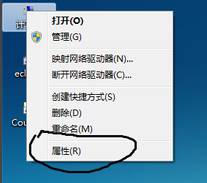
2、在系统属性窗口,我们点击【性能】项的【设置】;
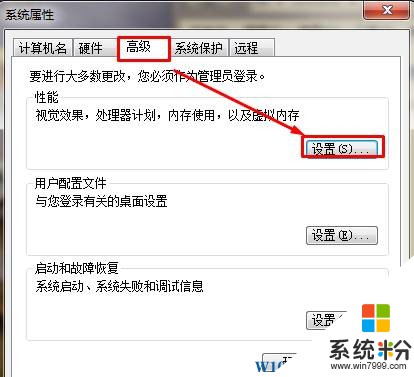
3、在性能选项窗口,我们点击【高级】项,点击【更改】;
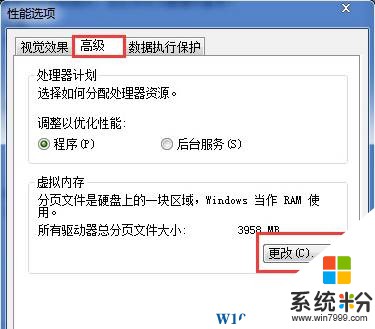
4、取消“自动管理所有驱动器分页文件大小”前面的勾,选择需要格式化的磁盘,点击【分页文件】,再点击“设置”;
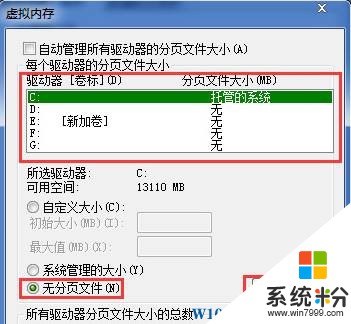
5、设置完成后会弹出“系统属性“提示窗口,点击”是“,按提示重启计算机,重启后即可格式化该磁盘。
情况三:权限
1、在该分区右击选择属性,切换到安全选项卡,点击编辑,点击添加,在输入框中输入Everyone,确定即可扩大权限即可。
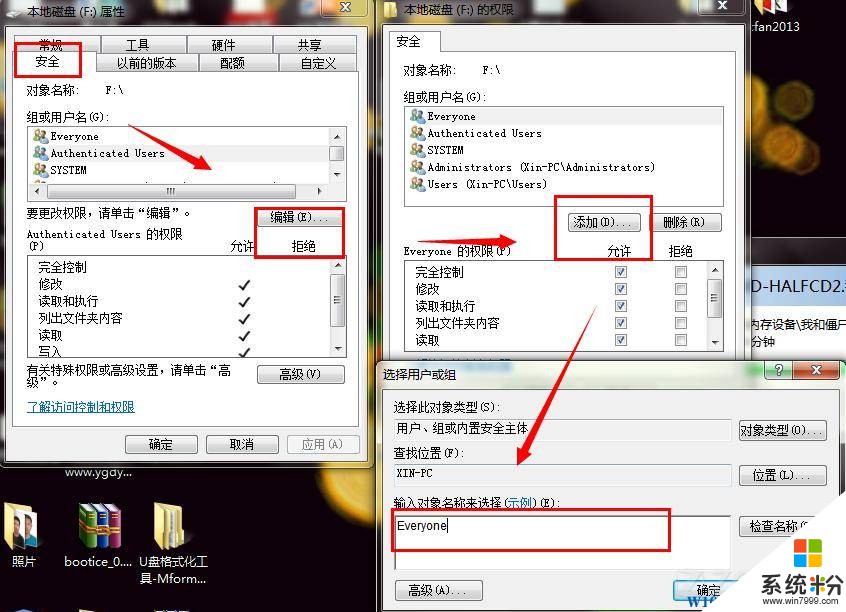
未使用管理员账户登录也会造成这样的情况,我们可以参考【启用管理员账户】的方法进行设置。
以上就是Win7旗舰版windows无法格式化该驱动器该怎么办?的完美解决方法!
情况一:程序未关闭
1、首先我们要退出电脑中所有运行的程序,注意留意下任务栏中是否有后台程序在运行;
情况二:开启了虚拟内存
1、右键点击系统桌面【此电脑】,在右键菜单中点击【属性】,在系统窗口点击左侧的【高级系统设置】;
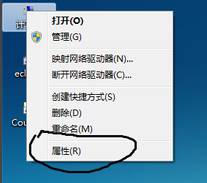
2、在系统属性窗口,我们点击【性能】项的【设置】;
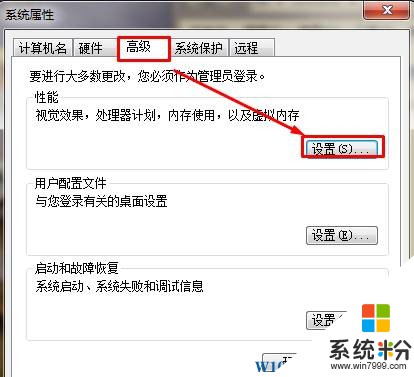
3、在性能选项窗口,我们点击【高级】项,点击【更改】;
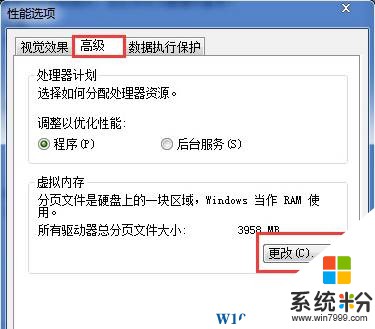
4、取消“自动管理所有驱动器分页文件大小”前面的勾,选择需要格式化的磁盘,点击【分页文件】,再点击“设置”;
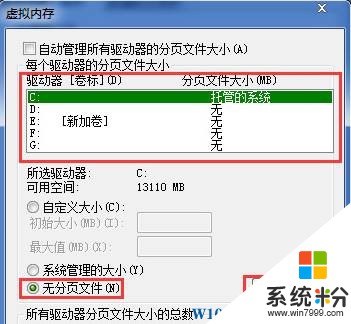
5、设置完成后会弹出“系统属性“提示窗口,点击”是“,按提示重启计算机,重启后即可格式化该磁盘。
情况三:权限
1、在该分区右击选择属性,切换到安全选项卡,点击编辑,点击添加,在输入框中输入Everyone,确定即可扩大权限即可。
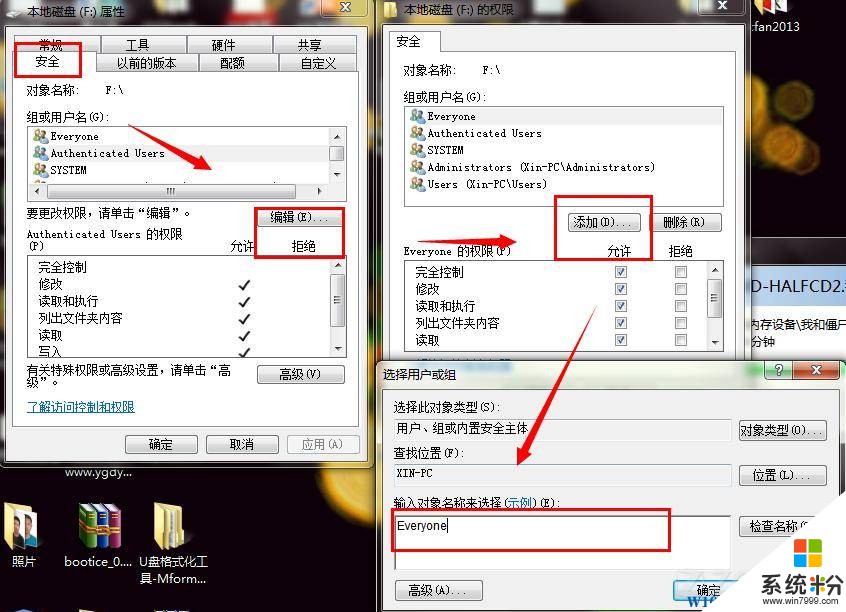
未使用管理员账户登录也会造成这样的情况,我们可以参考【启用管理员账户】的方法进行设置。
以上就是Win7旗舰版windows无法格式化该驱动器该怎么办?的完美解决方法!